
楽天市場での集客のため、検索キーワードを商品名や説明文に盛り込むのはもはや当たり前。母の日やお中元といった季節イベントに合わせてキーワードを入れ替える、定期的に競合先を調査してキーワードを見直すといったさまざまな工夫をしているお店も少なくありません。
さまざまな検索対策を行っているのに思うような売上に結びつかないという場合、ぜひ確認していただきたいのが「タグID設定」です。
ページコンテンツ
タグIDが重要な理由
ユーザーが商品を探す流れ
楽天市場タグIDとは何か?という説明の前に、まずは楽天でお客様が商品を探す流れをもう一度見直してみましょう。
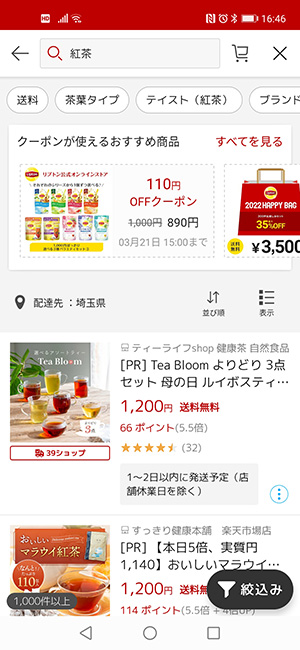
こちらは、楽天のスマホアプリで「紅茶」を検索したときの画面です。検索結果に表示されている紅茶はティーバッグのものもあればリーフティー(茶葉)もあり、種類やブランドもさまざまです。
多くの場合は、ここからさらに条件を追加して絞り込んでいくことになります。
画面右下の「絞込み」ボタンをタップすると、検索オプションの画面が開きます。
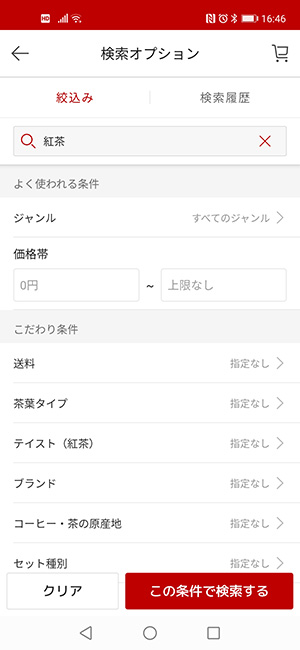
「こだわり条件」では、茶葉タイプ(ティーバッグ/リーフティー/粉末)やテイスト(アールグレイ/ダージリン/セイロンetc)、生産国等さまざまな条件を設定することができます。こうした条件指定による絞り込み検索で用いられるのが「タグID」です。
ちなみに今回、検索キーワードで「紅茶 ティーバッグ ウバ」と入力した場合の結果は461、「紅茶」の検索結果にこだわり条件で「茶葉タイプ:ティーバッグ」「テイスト:ウバ」を指定した場合の結果は156件でした。キーワードは盛り込まれているが楽天タグIDを指定していなかった商品は、後者の検索結果からは漏れてしまったと考えられます。
このように、せっかくさまざまな検索キーワードを盛り込んでいるのに楽天タグIDを設定していないことで流入を取りこぼしているもったいない例が少なくありません。
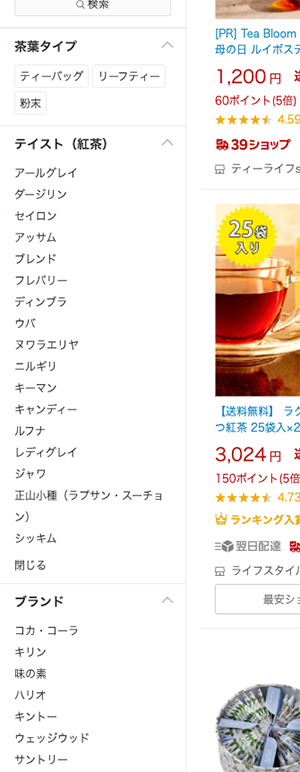
絞り込み条件は、スマホだけでなくPCの検索画面にもあります。少しスクロールが必要な位置にあるためスマホと比べると見逃されやすい部分かも知れませんが、この欄を使って絞り込むユーザーに対しても丁寧に対策していくことでアクセスアップが期待できます。
実際のタグIDを設定した結果
下記はアプリから「馬刺し」のみを検索して出た検索結果となります。
「生産国」→ 日本
「産地(都道府県)」→ 熊本
の楽天タグID設定をしているとこの絞り込みタグに表示がされるので、単ワードで検索されるお客様が、簡単に自分の目的、又は探している指標となります。楽天タグID設定をすると、検索時にお客様が想像してない選択肢が表示され、意図的に自社の商品選択を1つに表示させる事が可能となります。
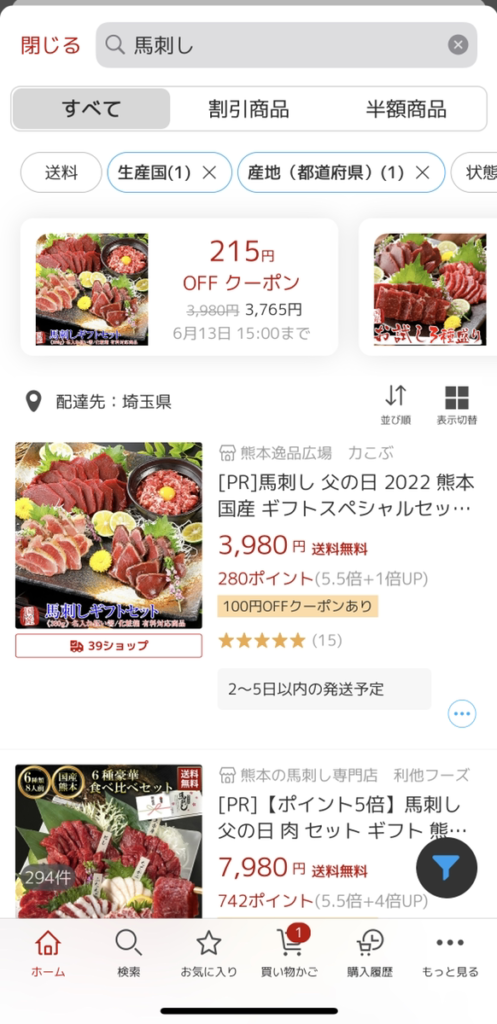
上記の2つの楽天タグIDを設定していると、単に「馬刺し」で検索した時の最上位で15位でしたが、上記の絞り込みをされるとなんと5位まで浮上し、タグIDを設定しているだけで検索対策としても優位に働き且つ、お客様のニーズにバッチあった露出が可能となります、得があって損なしな機能と言えます。
勿論浮上といっても絞り込みされただけではあるのですが、そもそもタグID自体を設定してないと表示すらされないという悲しい結果となってしまいます。要するに設定してないと露出機会すら失うということです。
スマホ経由の流入獲得のために特に重要
タグIDの設定は、特にスマホ経由の流入獲得において重要です。
PCの場合「紅茶 ティーバッグ ウバ」のようにスペースで区切った複数の語句を入力するユーザーも多いですが、スマホの場合「紅茶」という1単語で検索したあと詳しい絞り込み条件を指定するほうが楽だと感じる方が多いようです。
楽天でスマホからのアクセスがPCを逆転したと言われて久しい現在、スマホユーザーの獲得が重要なのは言うまでもありません。
ぜひタグIDを丁寧に設定し、流入そして売上に結びつけていきましょう。
タグIDの設定方法
タグIDは、RMSの画面から1商品ごとに設定する方法とCSVで複数商品をまとめて設定する方法があります。
RMSから設定する方法
RMSにログインし、商品編集画面を開きます。ページをスクロールしていくと「商品属性情報」欄内に「タグID」の項目があります。
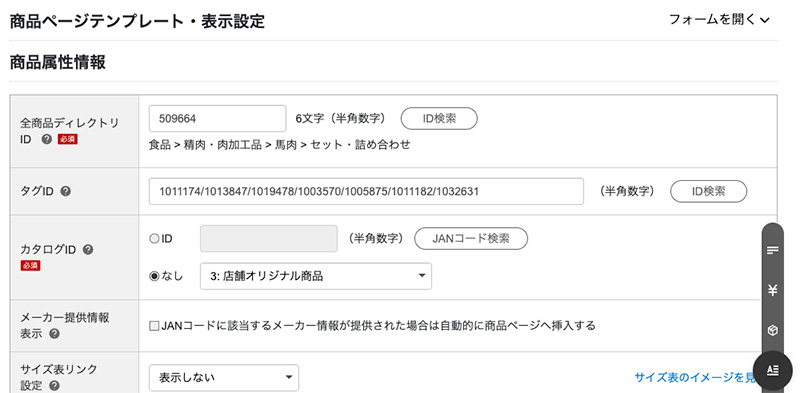
「ID検索」をクリックすると、「全商品ディレクトリID・タグID 選択」画面が別ウィンドウで開きます。
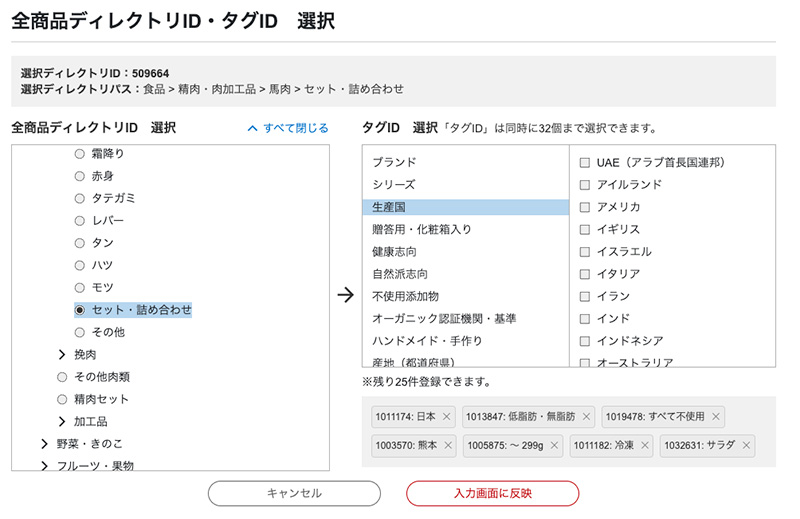
タグIDは、ディレクトリIDに紐付いて選択できる項目が変わります。こちらの例では、「ブランド」「シリーズ」「生産国」といった項目から選択することができ、合計32個まで選択可能です。当てはまるものをなるべく多く選択しましょう。
「入力画面に反映」をクリックすると、選択したタグIDが元の画面に反映されます。
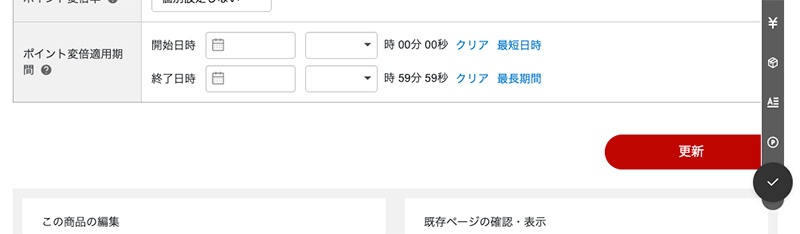
商品編集画面最下部の「更新」ボタンをクリックすると、入力した内容が商品に設定されます。
CSVで設定する方法
商品点数が多い場合、CSVでまとめて登録すると効率的です。
CSVによる商品データ更新手順は過去記事「楽天市場CSVアップロード方法 2020年度6月版」をご覧ください。
基本的には、フォーマットにしたがって通常商品登録用CSVファイル(item.csv)を作成し、FTPで所定のフォルダにアップロードする流れになります。
CSVでタグIDを設定する場合、商品名・価格等の更新を行うときと同様に「item.csv」ファイルを作成します。
既にRMSに登録済の商品にタグIDを設定する場合、最低限必要な項目は下記のとおりです。
・コントロールカラム: 更新なので「u」を入力
・商品管理番号
・タグID
タグIDは、半角数字を「/」(半角スラッシュ)で区切り、「1000318/1000319」のように入力します。
全商品ディレクトリ・タグ入力補助ツール
商品のディレクトリIDによって選択できるタグIDが決まるため、ディレクトリの異なる商品に同じタグIDを設定しようとしてもエラーになってしまうケースがあります。
ディレクトリに対応するタグIDを確認するには、RMSの商品登録画面上で行うのもひとつの方法ですが、参照するだけのつもりが誤った値を設定してしまう危険があります。
そういったミスを避けるためには、「全商品ディレクトリ・タグ入力補助ツール」を使うと便利です。「全商品ディレクトリ・タグ入力補助ツール」は楽天市場の店舗運営Navi内でダウンロード可能です。現時点ではWindowsのみ対応、Office(Excel)が必要です。
対応OS:Windows10、Windows8.1、Windows8、Windows7
対応 Office バーション:Office 2016、Office 2013
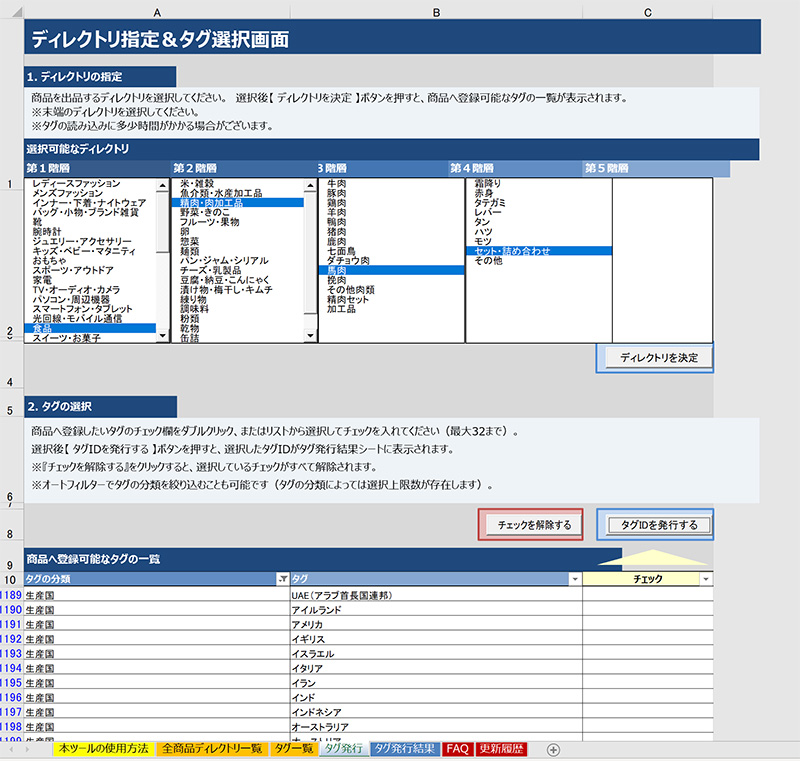
ツールを起動すると、画面上部が「ディレクトリの指定」画面下部が「タグの選択」になっています。
ディレクトリを指定することで、対応するタグを選択することが可能です。当てはまるタグにチェックを入れ、「タグIDを発行する」ボタンをクリックすると、別シート「タグ発行結果」に反映されます。
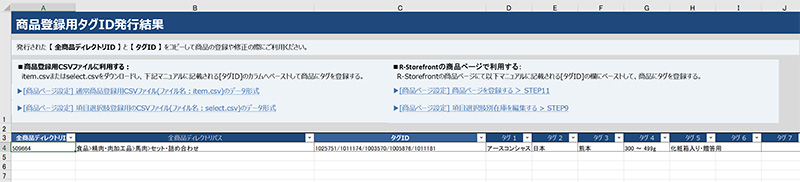
ディレクトリやタグを選択し直し、「タグIDを発行する」をクリックするごとに「タグ発行結果」に行が追加されていきます。
タグIDを設定したい商品の分だけ繰り返し、更新用CSVファイルにタグIDをコピペすると効率的です。
楽天市場 タグID設定がまだ?売上に結びついてない1つの要因では? まとめ
昨今の楽天市場ではスマホからのアクセスが主流になっており、キーワード検索対策と同等もしくはそれ以上に絞り込み条件による検索対策が重要になっています。絞り込み検索からの流入を増やすには、商品に「タグID」を設定することが必要です。タグIDの設定はコツコツと手間のかかる作業ですが、キーワードと比べてしっかり対策できている店舗が少ない分、流入や売上に結びつけるチャンスも大です。まだタグIDを設定していない場合、まずは主力商品だけでもぜひ設定してみることをおすすめします。
もし、楽天市場のタグID Yahoo!ショッピングのスペック値の設定が商品数が鬼のようになってやってもらいたい、前にAI自動処理でやってもらったがうまくいかなかった等がありましたら、お値段お見積りお問い合わせ下さいね。も・ち・ろ・ん 商品登録代行のご依頼は商品登録ドットコムへお問い合わせ下さい































